'>
كثير من الناس أبلغوا عن ذلك لعبة Star Wars Battlefront 2 متخلفة عند اللعب على أجهزة الكمبيوتر. إذا كنت أحدهم ، فلا تنزعج. إليك الحلول لإصلاح مشكلة Battlefront 2 المتأخرة.
جرب هذه الإصلاحات
- قم بتثبيت أحدث تصحيح
- قم بتحديث برامج تشغيل الأجهزة المتوفرة
- جرب الإصلاح في عميل Origin
- تعطيل تحسينات ملء الشاشة
الإصلاح 1: قم بتثبيت أحدث تصحيح
نظرًا لأنه يمكن حل العديد من المشكلات الفنية عن طريق إعادة التشغيل ، فلن يضر إعادة تشغيل جهاز الكمبيوتر واللعبة. غالبًا ما يكون هذا كافيًا لإصلاح مشكلتك.
يستمر مطورو الألعاب دائمًا في إصدار التصحيحات لتحسين ألعابهم وإصلاح أي مشكلات ، لذا يجب عليك التحقق من تحديثات لعبتك في Origin أو من الموقع الرسمي. ثم قم بتثبيت أحدث تصحيح لتحديثه باستمرار. يمكن أن يؤدي ذلك إلى إصلاح بعض المشكلات مثل Battlefront 2 lagging.
الإصلاح 2: تحديث برامج تشغيل الأجهزة المتوفرة
تؤدي برامج تشغيل الأجهزة المفقودة أو القديمة في جهاز الكمبيوتر الخاص بك إلى تأخر أو تقطع في لعبتك ، على سبيل المثال ، مشكلة برنامج تشغيل بطاقة الرسومات لديك لها علاقة بـ FPS في لعبتك ومشكلة برنامج تشغيل محول الشبكة لديك علاقة بتخلف الإنترنت لديك. لاستبعاد ذلك كسبب ، يجب عليك التحقق من أن برامج تشغيل الأجهزة محدثة ، وتحديث تلك غير المحدثة.
هناك طريقتان لتحديث برامج التشغيل الخاصة بك: يدويا و تلقائيا .
تحديث برامج التشغيل يدويًا - يمكنك الانتقال إلى موقع الشركة المصنّعة للجهاز ، والبحث عن أحدث إصدار من برنامج التشغيل الخاص بك ، ثم تنزيله يدويًا وتثبيته على جهاز الكمبيوتر الخاص بك. هذا يتطلب الوقت ومهارات الكمبيوتر.
تحديث السائقين تلقائيا - إذا لم يكن لديك الوقت أو الصبر ، فيمكنك القيام بذلك تلقائيًا باستخدام سهولة القيادة .
سوف يتعرف Driver Easy تلقائيًا على نظامك ويعثر على برامج التشغيل الصحيحة له. لست بحاجة إلى معرفة النظام الذي يعمل به جهاز الكمبيوتر الخاص بك بالضبط ، ولست بحاجة إلى المخاطرة بتنزيل برنامج التشغيل الخاطئ وتثبيته ، ولا داعي للقلق بشأن ارتكاب خطأ عند التثبيت.
يمكنك تحديث برامج التشغيل الخاصة بك تلقائيًا باستخدام إما ملف مجانا أو ال إلى عن على نسخة من برنامج Driver Easy. ولكن مع إصدار Pro ، لا يتطلب الأمر سوى نقرتين (وستحصل على دعم كامل وملف ضمان استرداد الأموال لمدة 30 يومًا ):
1) تحميل وتثبيت برنامج Driver Easy.
2) قم بتشغيل Driver Easy وانقر فوق إفحص الآن زر. سيقوم Driver Easy بعد ذلك بفحص جهاز الكمبيوتر الخاص بك واكتشاف أي مشكلات في برامج التشغيل.

3) انقر فوق تحديث بجوار بطاقة الرسومات ومحول الشبكة لتنزيل أحدث برامج التشغيل تلقائيًا (يمكنك القيام بذلك باستخدام ملف مجانا الإصدار). ثم قم بتثبيت برامج التشغيل في جهاز الكمبيوتر الخاص بك.
أو انقر فوق تحديث الجميع لتنزيل الإصدار الصحيح وتثبيته تلقائيًا من جميع برامج التشغيل المفقودة أو القديمة على نظامك (وهذا يتطلب نسخة للمحترفين - سيُطلب منك الترقية عند النقر تحديث الجميع ).
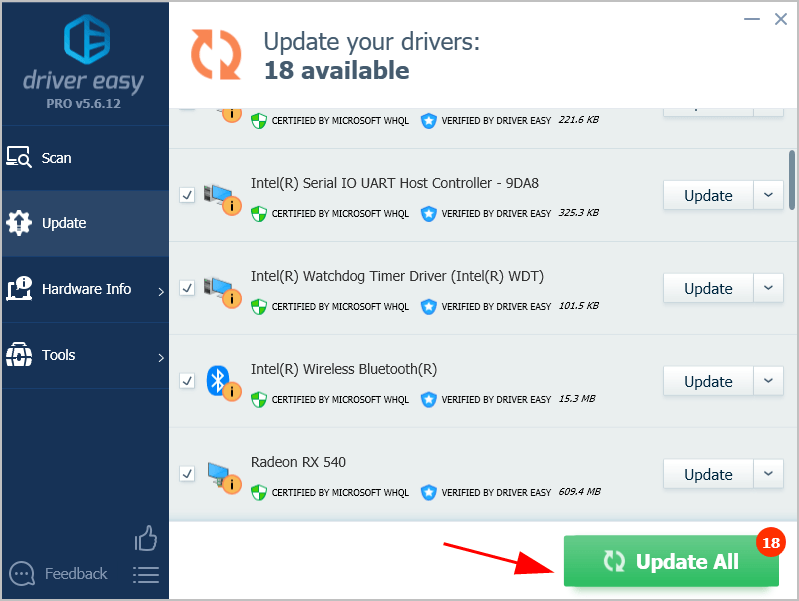
4) أعد تشغيل الكمبيوتر ليصبح ساري المفعول.
قم الآن بتشغيل Star Wars Battlefront 2 ومعرفة ما إذا كانت تقلل التأخيرات.
إذا استمرت مشكلتك ، فانتقل إلى الحل التالي.
الإصلاح 3: حاول الإصلاح في عميل Origin
إذا تأخرت لعبة Star Wars Battlefront 2 في جهازك ، فيمكنك إصلاح مشكلة لعبتك عن طريق ميزة الإصلاح في عميل Origin.
إليك ما عليك القيام به:
1) قم بتشغيل عميل المنشأ في جهاز الكمبيوتر الخاص بك وقم بتسجيل الدخول إلى حساب Origin الخاص بك.
2) انقر مكتبة الألعاب الخاصة بي .
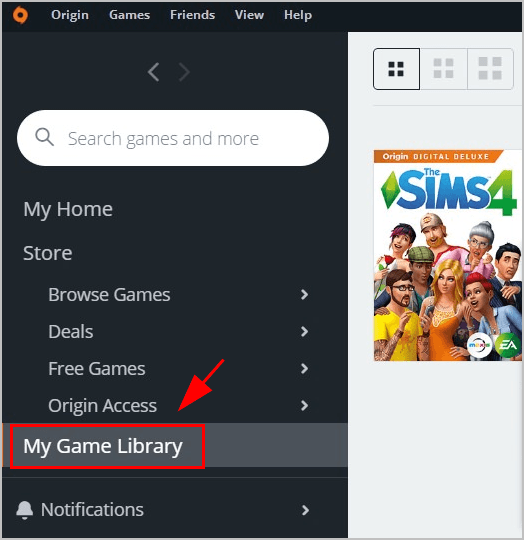
3) انقر بزر الماوس الأيمن فوق ستار وورز باتلفرونت 2 ، وانقر يصلح .
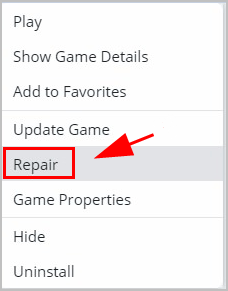
4) اتبع التعليمات التي تظهر على الشاشة لإنهاء العملية.
5) أعد تشغيل الكمبيوتر ، ثم قم بتشغيل Battlefront 2 لمعرفة ما إذا كان يعمل.
الإصلاح 4: تعطيل تحسينات ملء الشاشة
تتيح ميزة تحسينات ملء الشاشة لنظام التشغيل في جهاز الكمبيوتر الخاص بك تحسين أداء الألعاب عند تشغيلها في وضع ملء الشاشة. إذا كانت Battlefront 2 بطيئة ، فحاول تعطيل تحسينات ملء الشاشة في جهاز الكمبيوتر الخاص بك.
1) افتح ملف مكان الملف حيث يتم حفظ مجلد اللعبة في File Explorer.
2) انقر بزر الماوس الأيمن فوق ملف تثبيت Star Wars Battlefront 2 ، واختر الخصائص .
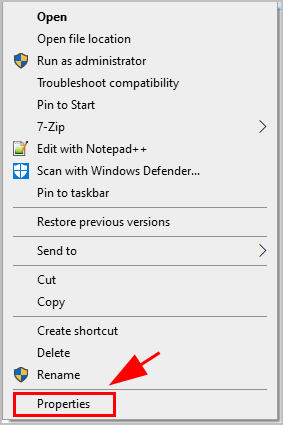
3) انقر فوق التوافق علامة التبويب ، وحدد المربع بجوار تعطيل تحسينات ملء الشاشة . انقر تطبيق و حسنا لحفظ إعداداتك.
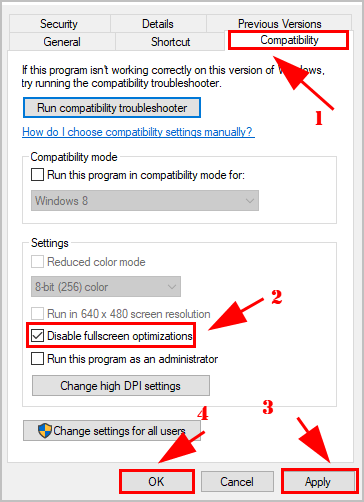
4) أعد تشغيل الكمبيوتر وابدأ لعبتك لمعرفة ما إذا كانت تعمل أم لا.
هذا كل شيء. آمل أن يساعد المنشور في حل مشكلة تأخر Battlefront 2. إذا كانت لديك أي أسئلة ، فلا تتردد في ترك تعليق لنا أدناه.





![[ستجد حلا] تحطم قرية Resident Evil في عام 2022](https://letmeknow.ch/img/other/78/resident-evil-village-sturzt-ab-2022.jpg)
